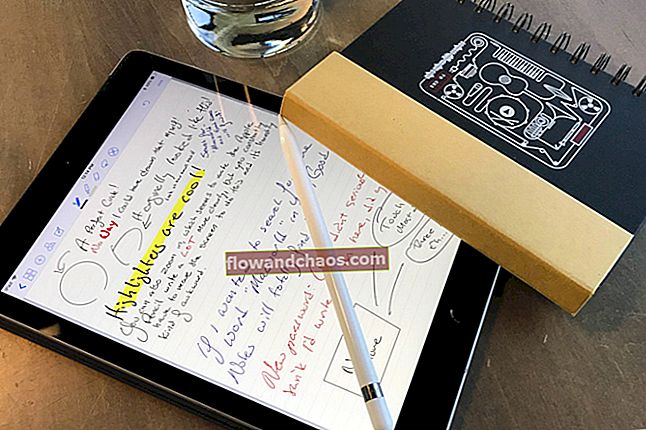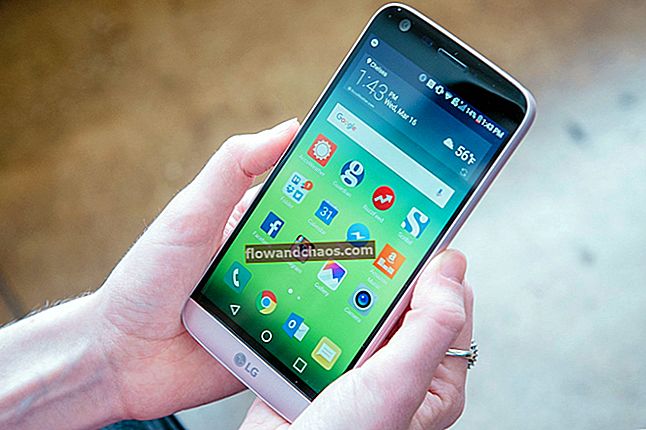Bluetooth tehnologija nije nova. Umorni od žica i kabelskih uređaja, brzo smo skakali u slučaju da se uređaji riješe kabela i rade bežično. No, svaka tehnologija ima svoje nedostatke, a Bluetooth može imati nekoliko problema koji se također mogu lako riješiti. Ako se vaš Android telefon neće povezati ili upariti s Bluetoothom, a vi tražite rješenja za njegovo popravljanje, imamo nekoliko savjeta za vas. Utvrdit ćemo razloge problema s Bluetoothom i pogledati rješenja koja vam mogu pomoći u rješavanju problema.
Pročitajte također: Kako popraviti Android telefon ili tablet koji se neće uključiti
Uklanjanje očitog s puta
Za početak, razjasnimo osnove i razvrstajmo najočitije stvari. Bluetooth je tehnologija koja vam omogućuje bežično povezivanje dvaju uređaja kako bi podaci i informacije mogli teći između dva uređaja. Važan korak za povezivanje uređaja poznat je kao uparivanje. Kada uspješno uparite Bluetooth uređaje, podaci se mogu lako prenijeti s jednog na drugi. Ali ako je uparivanje neuspješno ili ako ne možete upariti uređaje, tada postoji problem s hardverom ili softverom bilo kojeg od dva uređaja.
Važno je shvatiti da vaš telefon ili uređaj s kojim ćete ga upariti nisu uvijek u načinu uparivanja. Uzmimo primjer povezivanja slušalica s telefonom putem Bluetootha. Morate biti sigurni da su slušalice u načinu u kojem se mogu upariti. Odnosno, vaše bi slušalice trebale biti u načinu uparivanja. I vaš bi telefon trebao biti spreman za skeniranje Bluetooth uređaja oko sebe.

Ako nisu u ispravnom načinu, uređaji se neće moći povezati. Ovo je najočitiji i osnovni korak za uparivanje dva Bluetooth uređaja. Dakle, kada ćete Bluetooth upotrebljavati za uparivanje telefona s drugim uređajem, provjerite je li Bluetooth omogućen na vašem pametnom telefonu i uređaju koji želite upariti s telefonom.
Uz očito skretanje s puta, sada se možemo koncentrirati na korake za rješavanje problema koji će vam pomoći riješiti probleme čak i nakon što pokušate uspostaviti Bluetooth vezu uključivanjem Bluetootha na oba uređaja.
1. rješenje: prebacite Bluetooth vezu
Ako se Bluetooth veza ne može uspostaviti ili ako ne uspijete upariti dva uređaja, prvi i najosnovniji korak rješavanja problema je prebacivanje Bluetooth veze. Povucite dolje zaslon obavijesti telefona i potražite ikonu Bluetooth. Isključite Bluetooth vezu, pričekajte 10 sekundi i ponovno je uključite. Pokušajte sada provjeriti može li se telefon upariti s Bluetooth uređajem ili ne
Rješenje 2: Otklonite probleme povezane s uređajem na koji se spajate
Prije nego što započnemo s rješavanjem problema s telefonom ili tabletom, važno je isključiti činjenicu da uređaj nije uzrok problema. Da biste provjerili radi li uređaj ili ne, spojite ga na drugi uređaj poput drugog telefona ili prijenosnog računala i provjerite radi li ispravno na ostalim uređajima. Ako Bluetooth uređaj dobro radi na drugim telefonima ili tabletima, problem leži u vašem telefonu, a daljnje rješavanje problema treba obaviti na telefonu. Ali ako se uređaj ne poveže na drugom telefonu ili drugom uređaju, tada problem leži na uređaju i možda ćete morati slijediti upute za rješavanje problema s uređajem ili ga morate odnijeti proizvođaču da ga provjeri ili zamijenjen. Ovo je važan korak kako bi se osiguralo da daljnje rješavanje problema s telefonom postane razuman korak pri pokušaju traženja rješenja za Bluetooth probleme, poput zašto se moj Bluetooth ne poveže.
3. rješenje: Ponovo pokrenite telefon i uređaj
Započnite s ponovnim pokretanjem telefona. Ponovno pokretanje popravlja jednostavne pogreške i pomaže vašem telefonu da se ponovno pokrene. Uključite Bluetooth povlačenjem nijanse obavijesti telefona i dodirivanjem ikone Bluetooth nakon ponovnog pokretanja telefona. Provjerite je li uređaj u načinu uparivanja. Držite ga blizu svog telefona i dajte mu telefon malo vremena da skenira sve obližnje uređaje.
Nakon što vaš telefon na zaslonu prikaže naziv uređaja, dodirnite ga i povežite se. Ako je veza uspješna i uparivanje uspije, problem je riješen, ali ako se problem nastavi, pokušajte ponovno pokrenuti uređaj koji pokušavate povezati. Ponovo pokrenite uređaj i stavite ga u način uparivanja te provjerite je li veza uspostavljena i je li vaš problem riješen.

5. rješenje: Uklonite sve uparene uređaje
Dopustite svom telefonu ili tabletu da započne novo uklanjanjem svih uređaja koji su prije bili upareni. Velika je vjerojatnost da gledate popis s uređajima s kojima ste se samo jednom uparili i više ih nikada ne biste uparili. Najbolje je ukloniti takve uređaje s popisa i dopustiti telefonu da se ponovno pokuša upariti s uređajem. Da biste uklonili sve uparene uređaje, slijedite ove korake:
- Idite u izbornik Postavke na telefonu
- Dodirnite Bluetooth
- Kad je vaš Bluetooth uključen, vidjet ćete popis uređaja s kojima ste ga uparili
- Pored naziva svakog uređaja nalazi se ikona postavki, dodirnite ikonu i rasparavajte uređaj
- Učinite to za sve uređaje dok na vašem popisu nema uređaja
Nakon što se uklone svi uređaji, telefon će ponovno započeti skeniranje uređaja s kojima se može povezati. Trebao bi prikazati uređaj s kojim se želite povezati. Pokušajte sada upariti i provjerite radi li.

6. rješenje: Očistite Bluetooth predmemoriju i podatke
Ako je Bluetooth na vašem telefonu i prije ispravno radio, ali ste vrlo nedavno počeli primjećivati probleme s Bluetoothom, morate razmisliti o brisanju datoteka predmemorije s Bluetooth-a vašeg telefona. Datoteke predmemorije mogu se oštetiti tijekom određenog vremena ili kao rezultat određenih promjena sustava. Uklanjanje ovih datoteka je bezopasno jer sadrže samo podatke koji pomažu vašem telefonu da vaše Bluetooth iskustvo učini glatkim. Te se datoteke automatski ponovno kreiraju kada upotrebljavate Bluetooth. Da biste izbrisali Bluetooth predmemoriju, slijedite ove korake:
- Idite na izbornik Postavke na svom telefonu iz sjene obavijesti
- Dodirnite Upravitelj aplikacija
- Na sljedećem ćete zaslonu pronaći cijeli popis aplikacija. S gornjih kartica prijeđite prstom do ‘Sve’ tako da se prikazuju svi programi.
- Potražite Bluetooth i dodirnite ga
- Na sljedećem zaslonu prisilno zaustavite aplikaciju dodirom na Force Stop
- Zatim dodirnite Clear Cache i potvrdite svoj odabir dodirom na OK
Nakon što se predmemorija očisti, ponovo pokrenite telefon i pokušajte se ponovo povezati. Provjerite može li vaš telefon uspostaviti vezu i radi li veza ispravno ili ne.

Iako se brisanjem predmemorije uklanjaju samo datoteke predmemorije, brisanje podataka s Bluetooth-a donekle je poput resetiranja Bluetooth veze tako da započne iznova. Niti jedan od prethodnih detalja Bluetootha neće se spremiti nakon resetiranja podataka, pa ako ste imali Bluetooth veze ili uparivanje na popisu uparenih uređaja Bluetooth, sve će se te veze potpuno izgubiti. Nakon brisanja podataka morat ćete ponovno upariti uređaje. Čistimo podatke tako da će se ukloniti sve oštećene datoteke, a Bluetooth će dobiti priliku za pokretanje baš kao što je započeo prvi put. Slijedite ove korake za brisanje Bluetooth podataka:
- Idite na izbornik Postavke na uređaju tako što ćete dodirnuti ikonu Postavke iz zaslona obavijesti na telefonu
- Dodirnite Upravitelj aplikacija i idite na karticu koja kaže "Sve"
- Potražite Bluetooth i dodirnite ga
- Sada dodirnite opciju koja kaže Clear Data.
Nakon brisanja podataka, ponovno pokrenite telefon, a zatim uključite Bluetooth vezu. Dok je drugi uređaj u načinu uparivanja, pustite telefon ili tablet da traže uređaj i uspostave vezu. Kad je uparivanje završeno, provjerite radi li veza bez problema i je li problem riješen.
Rješenje 7: Ažurirajte softver
Vaš Android uređaj možda treba ažurirati koji može sadržavati ažuriranja za određene programe koji mogu stvarati problem Bluetoothu. Puno se stvari može popraviti uz pomoć nadogradnje. Ažurirajte softver telefona kako biste osigurali da Bluetooth radi kako se očekuje. Da biste ručno provjerili ima li ažuriranja, slijedite ove korake:
- Idite na izbornik Postavke na telefonu
- Pomaknite se prema dolje da biste pronašli O uređaju i dodirnite ga
- Dodirnite Ažuriranje softvera (Ažuriranje sustava), a zatim Ažurirajte softver telefona

Nakon završetka ažuriranja, telefon će se ponovo pokrenuti. Nakon ponovnog pokretanja telefona, pokušajte koristiti Bluetooth i provjerite je li problem riješen.
Također provjerite ima li ažuriranja za Bluetooth uređaj koji pokušavate povezati s telefonom ili tabletom. Postoji mogućnost da se uređaj možda neće ažurirati i da zbog toga stvara probleme. Pokušajte uspostaviti vezu i provjerite radi li onako kako se očekivalo.
8. rješenje: siguran način
Kada telefon upotrebljavate u sigurnom načinu, onemogućuje sve aplikacije trećih strana i radi na najosnovniji način. To vam pomaže identificirati probleme koji mogu biti povezani s aplikacijama trećih strana. Ponekad aplikacije trećih strana mogu biti krivac što se tiče neispravnosti vašeg uređaja. Na Bluetooth može utjecati neka od nezavisnih aplikacija, a najbolji je način prepoznati problem ako telefon upotrebljavate u sigurnom načinu i provjerite radi li Bluetooth u sigurnom načinu.
Da biste uređaj upotrebljavali u sigurnom načinu, slijedite ove korake za Jellybean 4.1 ili noviji:
- Dugo pritisnite gumb napajanja da biste na zaslonu prikazali opcije napajanja
- Sada pritisnite opciju Power Off na zaslonu dok ne vidite skočni prozor koji će vas pitati želite li ponovno pokrenuti telefon u sigurnom načinu
- Dodirnite Ok i dopustite telefonu da se ponovo pokrene
- Kada se telefon ponovno pokrene, na dnu zaslona prikazat će se siguran način.

Za telefone koji koriste softver stariji od Jellybean 4.1, jednostavno trebate ponovno pokrenuti telefon i osigurati da prilikom ponovnog pokretanja telefona istovremeno pritisnete i držite tipke za pojačavanje i smanjivanje glasnoće. Kad se telefon ili tablet ponovo pokrenu, na zaslonu ćete vidjeti Sigurni način.
Pokušajte koristiti Bluetooth u sigurnom načinu i provjerite radi li. Ako to uspijete, na vašem uređaju postoji aplikacija koja možda ometa Bluetooth vezu. Da biste pronašli aplikaciju, možete ponovo pokrenuti telefon i vratit će se u uobičajeni način rada. Tada možete započeti s deinstaliranjem aplikacija za koje mislite da bi mogle uzrokovati problem.
Rješenje 9: Vraćanje na tvorničke postavke
Vraćanje telefona na tvorničke postavke način je da se započne s čistom pločom. Ovo uklanja sve podatke i sve programe trećih strana s vašeg telefona. Važno je da se sve podatke sigurnosno kopiraju kada vratite uređaj na tvorničke postavke. Android uređaji već imaju mogućnost izrade sigurnosne kopije telefonskih podataka, ali uvijek je poželjno prenijeti najvažnije fotografije, videozapise i datoteke na računalo prije nego što odlučite resetirati telefon.
- Idite na izbornik Postavke na telefonu.
- Dodirnite Sigurnosno kopiranje i poništavanje.
- Možete provjeriti opciju Sigurnosna kopija i poništi ako želite napraviti sigurnosnu kopiju podataka prije resetiranja uređaja.
- Dodirnite Factory Reset.

Vaš će telefon započeti postupak resetiranja uređaja brisanjem svih podataka i podataka pohranjenih na vašem uređaju. Kada se postupak poništavanja dovrši, možete pokušati pomoću Bluetootha provjeriti radi li. Ako je vaš problem riješen, možete vratiti sve podatke na svoj uređaj.
S druge strane, ako se vaš Bluetooth problem nastavi javljati, postoji velika vjerojatnost da postoji problem u fizičkim vezama koji mogu uzrokovati problem. Da biste riješili problem, odnesite telefon profesionalcu ili proizvođaču. Za telefone koji su u jamstvu možda ćete moći dobiti zamjenu.
Što učiniti kada se moj Bluetooth poveže s uređajem, ali Bluetooth zajednički prestane?
To je bio čest problem kada su se korisnici ažurirali na Android Jellybean 4.3. Kad je softver dodao podršku za BLE (Bluetooth Low Energy), zbog programske pogreške Bluetooth veza je prestala s pogreškom koja je glasila: "Nažalost, Bluetooth dijeljenje je zaustavljeno". Rješenje ovog problema bilo je korištenje aplikacije pod nazivom Bluetooth Crash Resolver.
S druge strane, za korisnike koji bi željeli koristiti drugačije rješenje, mogu resetirati uređaj na tvorničke postavke. Ažuriranje je ispravilo bug. Dakle, ako koristite Jellybean 4.3, morate razmisliti o ažuriranju softvera kako biste osigurali da Bluetooth radi kako se očekuje.
Zašto se moj Bluetooth neće uključiti?
Ponekad se Bluetooth neće uključiti. U ovakvim vremenima predlaže se da ponovo pokrenete telefon i pokušate uključiti Bluetooth. Iako se problem obično rješava ponovnim pokretanjem, ako se ponovno pojavi, razmislite o brisanju predmemorije i podataka Bluetootha i ponovnom pokretanju uređaja kako biste riješili problem.
Što učiniti kada se moj Bluetooth neće povezati s automobilom?
Ako utvrdite da Bluetooth ne može upariti automobil, provjerite je li automobilski komplet u redu pokušavajući spojiti drugi uređaj. Sada morate shvatiti da se Bluetooth protokoli i standardi vrlo često revidiraju. Dodaju se novi protokoli i imate jedan od najnovijih pametnih telefona, ali Bluetooth komplet vašeg automobila vrlo je star, pa između njih mogu postojati problemi s kompatibilnošću.
Ako ste se s problemom počeli suočavati nakon nedavnog ažuriranja firmvera telefona, možda ćete htjeti provjeriti je li Bluetooth komplet vašeg automobila još uvijek kompatibilan ili nije.
Ako jest, pokušajte izbrisati particiju predmemorije telefona i ponovno se povezati. Da biste to učinili, slijedite ove korake:
- Isključite telefon
- Pritisnite i držite zajedno tipku za uključivanje i isključivanje i tipku za pojačavanje zvuka
- Kad se ikona Androida prikaže na zaslonu, otpustite gumb za uključivanje, ali držite ostale dvije dok ne vidite zaslon za način oporavka.
- Nakon što telefon ima izbornik za oporavak, otpustite sve tipke i pomoću tipke za glasnoću prijeđite na opciju koja kaže 'Obriši particiju predmemorije'
- Pomoću tipke za uključivanje potvrdite svoj odabir
Uređaj će potvrditi da je particija predmemorije izbrisana i vratit će se na isti zaslon. Sada upotrijebite gumb za glasnoću da biste istaknuli opciju ponovnog pokretanja uređaja i pritisnite tipku za uključivanje / isključivanje da biste potvrdili ponovno pokretanje.
Nakon što se uređaj ponovno pokrene, pokušajte se ponovo povezati kako biste provjerili je li problem riješen.
Sva ova rješenja funkcionirat će za popravak bilo kojeg Android telefona ili tableta koji se neće povezati ili povezati s Bluetoothom, uključujući Samsung S5, Samsung S6 i S6 Edge, LG G3, LG G4, Nexus 5, Nexus 6, HTC One, HTC One M7, HTC One M8 itd. Ako se i dalje suočavate s problemom čak i nakon isprobavanja svih ovih rješenja, obratite se proizvođaču, trgovini ili svojem operateru. Za telefone koji su pod jamstvom, proizvođač također može zamijeniti telefon.
Možete pročitati i: Kako kopirati i zalijepiti tekst na Androidu